Коррекция цветов и печать на принтере Epson SureColor SC-P800
Коррекция цветов и печать
Драйвер принтера автоматически корректирует цвета распечатываемых данных для соответствия их цветовой палитре принтера. Доступны следующие режимы коррекции цветов.
EPSON Standard (sRGB) (Стандарт EPSON (sRGB))
Оптимизирует палитру sRGB и корректирует цвета.
Adobe RGB
Adobe RGB Оптимизирует палитру sRGB и корректирует цвета.
Помните, что если вы щелкните Advanced (Расширенные), когда выбрана одна из вышеуказанных опций цветовой обработки, вы сможете произвести точную настройку параметров — Gamma (Гамма), Brightness (Яркость), Contrast (Контрастность), Saturation (Насыщенность), а также цветового баланса для выбранной опции.
Используйте данную функцию, когда используемое приложение не имеет встроенной функции коррекции цветов.
Настройка параметров в Windows
ОПри использовании приложений со встроенной функцией управления цветом производите цветокоррекцию в этих приложениях.
При работе в приложениях без встроенной функции управления цветом начинайте с шага 2.
Установка образца дляAdobe Photoshop CSS Откройте диалоговое окно Print (Печать).
Выберите Color Management (Управления цветом) и затем Document (Документ). В поле Color Handling (Обработка цветов) выберите Printer Manages Colors (Принтер выполняет управление цветом) и щелкните кнопку Print (Печать).

Способы печати
Когда появится диалоговое окно Main (Главное) драйвера принтера, выберите метод коррекции цветов.
Для настройки параметров вручную щелкните Advanced (Расширенные) чтобы отобразить Color Controls (Цветокоррекция).

Если вы выбрали отображение диалогового окна Color Controls (Цветокоррекция) на шаге 2, установите необходимые настройки.
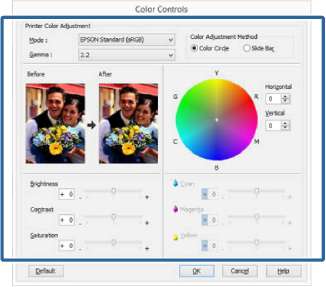
Вы можете настроить нужную степень цветокоррекции, контролируя изменения в окне предпросмотра, расположенном в левой части экрана. Вы также можете использовать цветовой круг для точной настройки цветового баланса.
Проверьте остальные настройки и затем запустите печать.
Установка настроек в Mac OS X
ОПри использовании приложений со встроенной функцией управления цветом производите цветокоррекцию в этих приложениях.
При работе в приложениях без встроенной функции управления цветом начинайте с шага 2.
Установите функцию управления цветом в пунктеPrinter Manages Colors (Принтер выполняет управление цветом) в следующих приложениях.
Adobe Photoshop CS3 или более поздней версии
Adobe Photoshop Elements 6 или более поздней версии
Adobe Photoshop Lightroom 1 или более поздней версии
При работе с другими приложениями выберите No Color Management (Управление цветом не выполняется).
Для получения информации об ОС, поддерживаемых каждым из приложений, посетите сайт дистрибьютора.
Установка образца дляAdobe Photoshop CS5 Откройте диалоговое окно Print (Печать).
Выберите Color Management (Управления цветом) и затем Document (Документ). В поле Color Handling (Обработка цветов) выберите Printer Manages Colors (Принтер выполняет управление цветом) и щелкните кнопку Print (Печать).

Вызовите диалоговое окно Print (Печать).
В списке выберите Color Matching (Совпадение цветов), затем щелкните EPSON Color Controls (Цветокоррекция EPSON).

EPSON Color Controls (Цветокоррекция EPSON) не доступна, если задать настройки, приведенные в шаге 1, для следующих приложений.
Adobe Photoshop CS3 или более поздней версии
Adobe Photoshop Lightroom 1 или более поздней версии
Adobe Photoshop Elements 6 или более поздней версии
Выберите из спискаPrint Settings (Настройки печати), затем выберите EPSON Standard (sRGB) (Стандарт EPSON (sRGB)) или AdobeRGB вColor Settings (Настройки цвета). Для того, чтобы настроить параметры вручную, щелкните Advanced Color Settings (Дополнительные настройки цвета).

Введите необходимые настройки.

Проверьте остальные настройки и затем запустите печать.
<<<назад
далее>>>
при использовании материалов ссылка на сайт компании awella.ru обязательна
Помогла информация на сайте ? Оставьте отзыв о работе нашей компании ! Это можно сделать в яндекс браузере и это простимулирует работников нашей компании (ответственные получат бонусы), которые собирали ее для вас! Спасибо !
|